|
|
|
|||
 |
|
|||
|
|
|
|
|
plnß verze | |
|
Win9x/Me,NT,2k, XP | |
|
3,5 MB | |
|
anglicky | |
zdarma |
Sprßvce fotek pro ka₧dΘho
S klesajφcφmi cenami digitßlnφch fotoaparßt∙ roste jejich obliba. A dnes mß digitßlnφ fotoaparßt skoro ka₧d², kdo mß doma poΦφtaΦ. Jak ka₧d² jeho majitel dob°e vφ, jakmile se s nφm zaΦne fotografovat, novΘ fotky velmi rychle p°ib²vajφ. Potom je velk² problΘm se mezi nimi stßle orientovat. Abychom se ve sv²ch fotkßch vyznali, i kdy₧ jich mßme opravdu hodn∞, m∙₧eme pou₧φt program Picasa. Picasa, jak ji₧ naznaΦeno v ·vodu, je jednoduÜe °eΦeno program pro sprßvu digitßlnφch fotek, jejich ·pravu, publikaci na internetu, posφlßnφ elektronickou poÜtou a mnoho dalÜφch, o kter²ch si °ekneme dßle.
|
||||||||||||||
|
Program byl jeÜt∞ p°ed n∞jak²m Φasem placen² a zadarmo jsme si jej mohli vyzkouÜet jen na patnßct dn∙. Jeho cena byla 29 dolar∙, a to p°esn∞ do Φervence tohoto roku, kdy celou firmu koupil vyhledßvaΦ Google. Ten jej vzßp∞tφ poskytl vÜem u₧ivatel∙m zdarma.
Po instalaci se program zeptß, jestli chcete prohledat pevn² disk a najφt vÜechny obrßzky. M∙₧ete si vybrat, kterΘ adresß°e se majφ prohledßvat jen p°i prvnφm spuÜt∞nφ a kterΘ se majφ prohledßvat opakovan∞ kv∙li zm∞nßm. Je dobrΘ, aby adresß°, kter² pou₧φvßme k uklßdßnφ fotek, byl prohledßvßn opakovan∞. V takovΘm p°φpad∞ budou do databßze programu p°idßvßny automaticky vÜechny dalÜφ fotky do n∞j nahranΘ. Nßstroj, kter² hledß novΘ fotky, se jmenuje äPicture Managerô a najdeme jej v menu äToolsô, kdybychom si cht∞li p°idat dalÜφ adresß°e.
VÜechny fotky, kterΘ program najde, se°adφ do alb. Zde nelze Φekat ₧ßdnΘ zßvratnΘ °eÜenφ, a tak jedno album je v₧dy nejni₧Üφ podadresß°. Zde m∙₧e nastat problΘm, proto₧e m∙₧eme mφt nap°φklad fotky
z delÜφch akcφ ulo₧eny v adresß°φch podle data. Potom mßme ka₧d² den jako jedno album a musφme si je spojit do jednoho. To zde naÜt∞stφ nenφ takov² problΘm, proto₧e alba m∙₧eme se°azovat do kolekcφ.
Picasa mß velmi jednoduchΘ pracovnφ prost°edφ, a proto se dφky tomu velmi dob°e ovlßdß. V hornφ Φßsti mßme tlaΦφtka na prßci s kolekcemi a na import obrßzk∙ a dßle pak na p°epφnßnφ do t°ech pracovnφch re₧im∙. V levΘ Φßsti mßme seznam alb implicitn∞ se°azen²ch podle data. Alba jsou uspo°ßdßna do kolekcφ. Napravo pak jsou fotky v danΘm albu a tlaΦφtko äActionsô. Pomocφ tohoto tlaΦφtka nepracujeme
s obrßzky, jak by se mohlo zdßt, ale s alby. M∙₧eme je ukr²t, p°ejmenovat, najφt adresß° s fotkami na disku, p°idat album do jinΘ kolekce nebo ud∞lat z fotek internetovou galerii.
Ve spodnφ Φßsti mßme uprost°ed seznam oznaΦen²ch obrßzk∙,s nimi₧ pracujeme. Seznam si m∙₧eme zablokovat äHoldô. To je vhodnΘ v p°φpad∞, kdy jsme si dlouze vybφrali fotky a neradi bychom to d∞lali znovu, pokud Üpatn∞ klikneme. Napravo jsou tlaΦφtka pro export obrßzk∙ z programu. O tom si °ekneme vφce slov dßle. Vra¥me se k pracovnφm re₧im∙m.
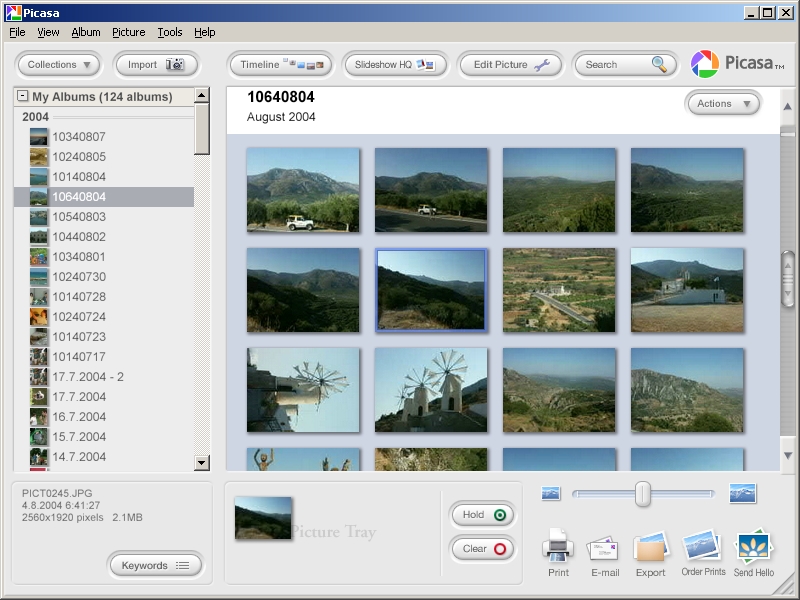
Pracovnφ prost°edφ programu Picasa je jednoduchΘ, ale funkΦnφ.
Prvnφ z nich je äTimelineô. Zde mßme vÜechna svoje alba se°azena v ΦasovΘ posloupnosti. Tento re₧im je velmi dob°e graficky zpracovßn. Ka₧dΘ album je zde reprezentovßno prvnφ fotkou, kterß se po chvφli ukß₧e v pozadφ. Samoz°ejm∞ album musφ b²t aktivnφ. Seznamem alb si velmi rychle m∙₧eme älistovatô pomocφ koleΦka na myÜi. Chceme-li si vybranΘ album prohlΘdnout, p°epneme se do re₧imu äSlideshowô.
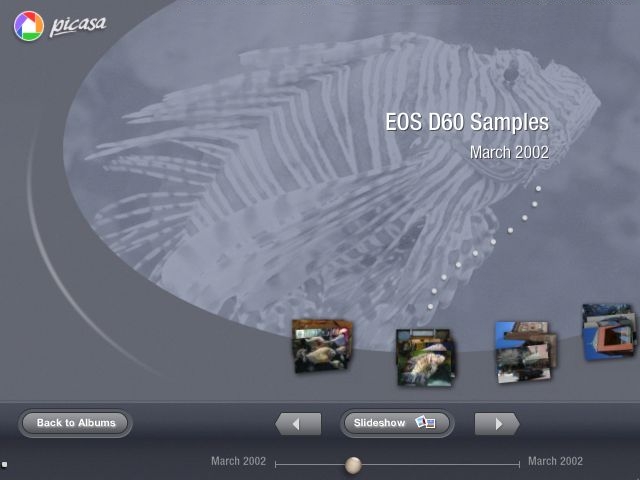
Graficky velmi p°φjemnΘ prost°edφ Timeline
V äSlideshowô se nßm postupn∞ ukß₧φ vÜechny fotky jednoho alba. V programu si m∙₧eme nastavit dobu, po kterΘ se majφ obrßzky m∞nit, i rozliÜenφ obrßzku. Picasa standardn∞ zobrazuje obrßzky v ni₧Üφm rozliÜenφ, ne₧ je originßlnφ obrßzek. To d∞lß kv∙li rychlosti, proto₧e obrßzky se m∞nφ postupn²m p°echodem z jednoho na druh². Mßme-li dostateΦn∞ rychl² stroj a nebudeme-li mφt potΘ problΘmy s kompatibilitou, je dobrΘ si zapnout v nastavenφ programu, aby se obrßzky zobrazovaly s maximßlnφm rozliÜenφm. V∞cφ, s nφ₧ se u vÜech konkurent∙ nesetkßme, je p°ehrßvßnφ hudby p°i slideshow. Programu musφme zadat adresß°, kde mßme ulo₧eny MP3, kterΘ nßm p°i ka₧dΘ slideshow budou hrßt.
Jak sami dob°e vφme, ne v₧dy nßm vyjdou fotky stoprocentn∞ a je nutnΘ je opravit. Picasa nenφ ₧ßdn² grafick² editor, a proto nßm nabφzφ jen ty ·pln∞ zßkladnφ operace. Mezi nimi jsou rotace obrazu o 90░, odstran∞nφ efektu Φerven²ch oΦφ, v²°ez z obrazu a vylepÜenφ expozice. Posledn∞ jmenovanß funkce dosahuje neΦekan∞ dobr²ch v²sledk∙. Jak bylo °eΦeno, moc toho zde s nepovedenou fotkou neud∞lßme, je to jedna ze slabÜφch strßnek programu.
Co vÜak zvedß hodnocenφ opravdu vysoko, je to, ₧e program vÜechny ·pravy, kterΘ ud∞lß, neulo₧φ do souboru. To znamenß, ₧e na disku mßme stßle originßlnφ neupravenou fotku a v₧dy, kdy₧ se na ni podφvßme, Picasa ji upravφ a zobrazφ. Je to trochu poznat na rychlosti, ale nenφ to nic hroznΘho, vezmeme-li v ·vahu, ₧e neriskujeme nevratnΘ poÜkozenφ fotky.
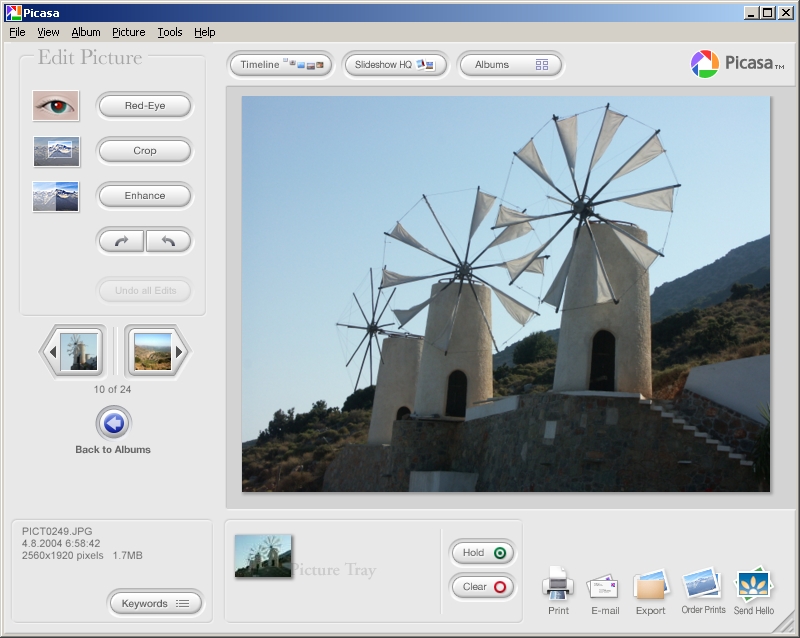
Mo₧nost editace fotek je v editoru Picasa omezena na Φty°i funkce
Picasa mß dob°e vy°eÜen² import obrßzk∙. Primßrn∞ je urΦen pro nahrßvßnφ obrßzk∙ p°φmo z fotoaparßtu, ale dß se pou₧φt i pro import obrßzk∙ z CD. Po p°ipojenφ fotoaparßtu k poΦφtaΦi si ho Picasa hned najde a zaΦne stahovat nßhledy obrßzk∙. A₧ jsou vÜechny nßhledy ukßzßny, m∙₧eme zaΦφt vybφrat, kterΘ obrßzky skuteΦn∞ chceme. Na dalÜφm obrßzku vidφme, ₧e obrßzky, kterΘ nemajφ b²t sta₧eny, majφ p°es sebe Φervenou znaΦku.
Program takΘ kontroluje, zda ji₧ v databßzi nemß stejnou fotku. V takovΘm p°φpad∞ ji sßm vyÜkrtne. Tato funkce se aktivuje zatrhnutφm äExclude Duplicatesô. ImportovanΘ obrßzky si m∙₧eme zrovna sprßvn∞ otoΦit a potΘ ji₧ spustit importovßnφ tlaΦφtkem äFinish Importingô. Nakonec nastavφme vlastnosti alba, kam se majφ fotky ulo₧it. P°i importovßnφ fotek z CD staΦφ jen zvolit mechaniku, ve kterΘ mßme vlo₧eno CD, a postup bude stejn².
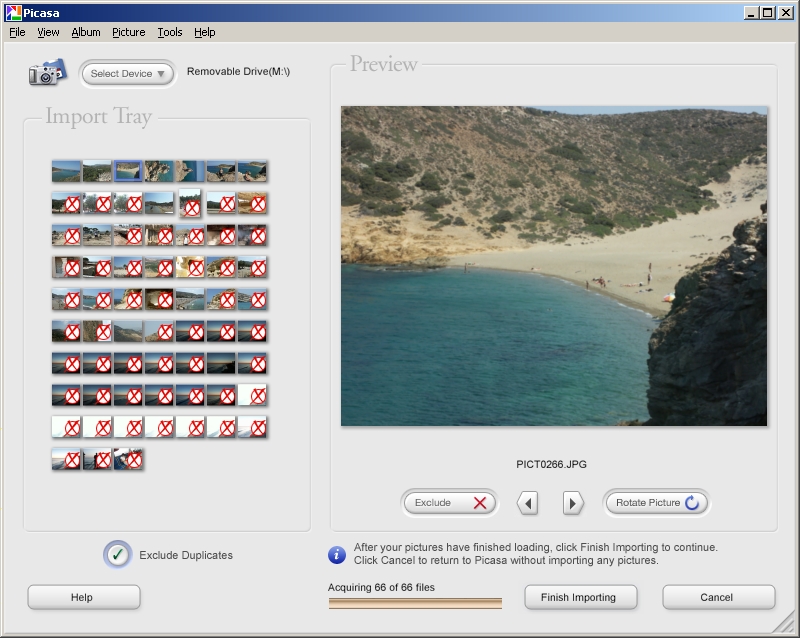
Import obrßzk∙ do Picasa je velmi dob°e ud∞lan²
Samoz°ejm∞ fotky musφme z programu takΘ n∞jak dostat. K tomu slou₧φ panel, kter² mßme zobrazen na dalÜφm obrßzku. Zleva tedy m∙₧eme fotky:
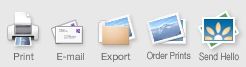
Mo₧nosti exportu fotek z Picasa
Vytisknout û m∙₧eme tisknout jednu nebo vφce fotek na papφr nebo index fotek. Fotky m∙₧eme r∙zn∞ roztahovat nebo zmenÜovat, aby se nßm dob°e veÜly na papφr. Jinak je zde klasickΘ nastavenφ kvality tisku.
Poslat fotky el. poÜtou û program m∙₧e poslat fotky bu∩ sßm (v tomto p°φpad∞ pou₧ije nastavenφ z Outlook Express) nebo p°φmo pomocφ Outlook Express.
Ulo₧it do jinΘho adresß°e û staΦφ zadat cestu, kam se mß fotka zkopφrovat, a jejφ novΘ parametry.
Objednat fotky p°es internet û Tato mo₧nost bohu₧el funguje jen v USA. S Φesk²mi fotolaby program nespolupracuje.
Poslat fotky p°ßtel∙m p°es program Hello û Hello je program od stejnΘ firmy a je urΦen pro posφlßnφ fotek mezi p°ßteli a rodinou p°es internet. Chceme-li tuto slu₧ku pou₧φvat, musφme mφt program nainstalovan². Stßhnout ho m∙₧eme na adrese www.hello.com .
Alba zde m∙₧eme exportovat jen jednφm zp∙sobem, a to jako internetovou galerii. Vytvo°it ji nenφ ₧ßdn² problΘm. StaΦφ jen vybrat, kterΘ fotky chceme p°idat, jak majφ b²t velkΘ a kam se majφ ulo₧it. Nakonec zvolφme jednu ze Üesti Üablon, podle nφ₧ se nßm album vytvo°φ. Mo₧nost, kterou nevidφme tak Φasto, je generovßnφ XML k≤du. Tu ocenφ zejmΘna zkuÜenφ u₧ivatelΘ, kte°φ si budou chtφt vytvo°it jinΘ galerie.
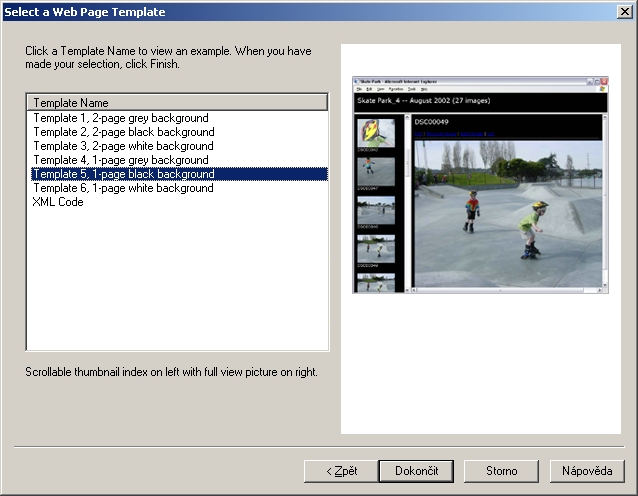
V²b∞r Üablon pro export do internetovΘ galerie
To je vÜechno, co nßm Picasa nabφdne. Program je velmi jednoduch² na ovlßdßnφ a jeho velkou p°ednostφ je rychlost prßce. N∞kdo takΘ ocenφ, ₧e mß vÜechny svΘ fotky na jednΘ strßnce a m∙₧e jimi rychle listovat. DalÜφ velmi povedenou Φßstφ je Timeline. Forma, jakou jsou fotky se°azenΘ podle toho, jak Üel Φas, s nßhledem na pozadφ, je velmi vφtan²m zpest°enφm. Nenφ sice vhodn² k seri≤znφmu hledßnφ ve velkΘm mno₧stvφ fotek, ale urΦit∞ si s jeho pomocφ zp°φjemnφte prohlφ₧enφ fotek. Vezmeme-li v ·vahu, ₧e program je zdarma, urΦit∞ stojφ za vyzkouÜenφ. V∞°φme, ₧e spousta u₧ivatel∙ u₧ ho neopustφ.
